'>

আপনি যদি ওভারওয়াচ প্লেয়ার হন তবে আপনার ওভারওয়াচ সার্ভারের সাথে সংযোগ করতে ব্যর্থ হতে পারে। আপনি একটি ত্রুটি বার্তা পেতে পারেন যা ' গেম সার্ভার সংযোগ ব্যর্থ… 'আপনার কম্পিউটারটি ইন্টারনেট থেকে সংযোগ বিচ্ছিন্ন না হওয়া সত্ত্বেও একটি গেমের মাঝখানে।
আপনি যদি এই বিরক্তিকর ত্রুটিতে আটকে থাকেন তবে এখানে কয়েকটি পদ্ধতি রয়েছে যা আপনার সমস্যার সমাধান করতে পারে। আপনি সেগুলি একে একে চেষ্টা করে দেখতে পারেন এবং সেগুলির কোনওটি সহায়ক কিনা।
2) প্রকাশ করুন এবং আইপি পুনর্নবীকরণ করুন, এবং ফ্লাশ ডিএনএস
4) আপনার হোস্ট ফাইল পরীক্ষা করুন
5) ব্যাকগ্রাউন্ড অ্যাপ্লিকেশন বন্ধ করুন
6) একটি নতুন প্রশাসক অ্যাকাউন্ট চেষ্টা করুন
1) উইনসক ডেটা পুনরায় সেট করা
উইনসক উইন্ডোজ প্রোগ্রাম এবং নেটওয়ার্ক সংযোগের সমন্বয় সাধন করে এবং এটি পুনরায় সেট করা কিছু নেটওয়ার্ক সংযোগ সমস্যার সাথে মোকাবিলা করার জন্য সহায়ক।
প্রতি) খোলা অনুসন্ধান বাক্স টাস্কবারে বা স্টার্ট মেনুতে। টাইপ করুন এবং অনুসন্ধান করুন সেমিডি । ডান ক্লিক করুন কমান্ড প্রম্পট (বা সেমিডি ) ফলাফল এবং নির্বাচন করুন প্রশাসক হিসাবে চালান ।
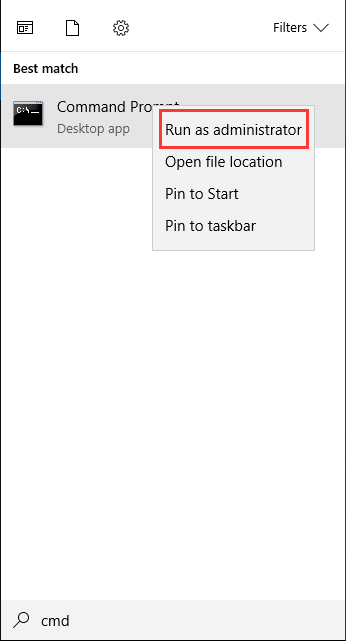
খ) কমান্ড প্রম্পটে টাইপ করুন নেট নেট উইনসক রিসেট এবং আঘাত প্রবেশ করান ।
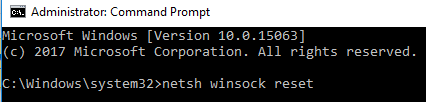
গ) আবার শুরু আপনার কম্পিউটারটি পুনরায় সেট করতে সম্পূর্ণ করুন।

d) সমস্যাটি সমাধান হয়েছে কিনা তা পরীক্ষা করে দেখুন।
2) প্রকাশ করুন এবং আইপি পুনর্নবীকরণ করুন, এবং ফ্লাশ ডিএনএস
আইপি প্রকাশ এবং পুনর্নবীকরণ এবং ফ্লাশিং ডিএনএস (ডোমেন নেম সিস্টেম) আপনার নেটওয়ার্কের তথ্য আপডেট করতে পারে এবং গেম সার্ভার সংযোগের সমস্যাগুলি ঠিক করার জন্য উপকারী।
ক) প্রশাসক হিসাবে কমান্ড প্রম্পট রান করুন পদক্ষেপ হিসাবে প্রতি পদ্ধতিতে ঘ শো।
খ) প্রকার ipconfig / রিলিজ কমান্ড প্রম্পট এবং হিট প্রবেশ করান , এবং সিস্টেমটি উত্তর দেওয়ার জন্য অপেক্ষা করুন।

গ) প্রকার ipconfig / পুনর্নবীকরণ এবং আঘাত প্রবেশ করান , এবং সিস্টেমটি উত্তর দেওয়ার জন্য অপেক্ষা করুন।

d) প্রকার ipconfig / flushdns এবং আঘাত প্রবেশ করান , এবং সিস্টেমটির উত্তর দেওয়ার জন্য অপেক্ষা করুন।

হয়) কমান্ড প্রম্পট বন্ধ করুন এবং আপনার ওভারওয়াচটিকে তার সার্ভারে সংযুক্ত করার চেষ্টা করুন।
3) প্রক্সি অক্ষম করুন
প্রক্সি ব্যবহার করা সংযোগ সমস্যারও কারণ হতে পারে। আপনার ব্যবহৃত প্রক্সি অক্ষম করতে নীচের পদক্ষেপগুলি অনুসরণ করুন।
প্রতি) টিপুন উইন + আর চাবি। টাইপ করুন “ inetcpl.cpl ”এবং আঘাত প্রবেশ করান ।
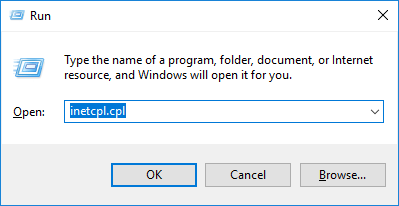
খ) ইন্টারনেট সম্পত্তিগুলিতে, নির্বাচন করুন সংযোগ ট্যাব নির্বাচন করুন কখনো একটি সংযোগ স্থাপন করো না যদি আপনি এটি দেখতে পান (নীচে কোথাও 'আপনার প্রয়োজনে সেটিংস চয়ন করুন ...') তারপরে ক্লিক করুন ল্যান সেটিংস ।
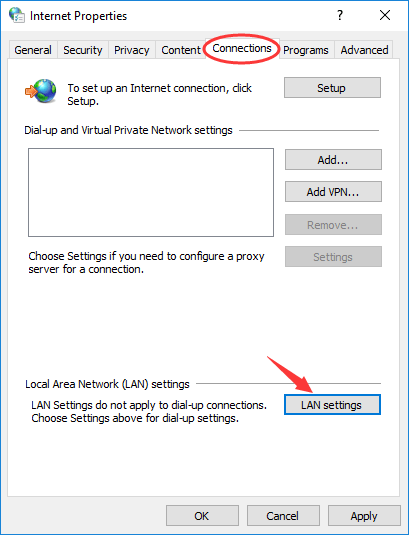
গ) আনচেক করুন আপনার ল্যানের জন্য একটি প্রক্সি সার্ভার ব্যবহার করুন । যদি এটি ইতিমধ্যে যাচাই করা থাকে তবে নির্বাচন করুন স্বয়ংক্রিয়ভাবে সেটিংস সনাক্ত করুন ।
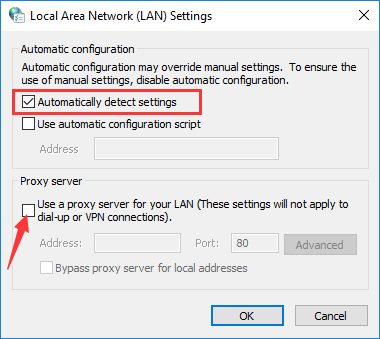
d) ক্লিক করুন ঠিক আছে সমস্ত উপায়। আপনি যদি আপনার গেম সার্ভারের সাথে সংযোগ করতে পারেন তবে এখন চেষ্টা করুন।
হয়) আপনি যদি ভিপিএন বা তৃতীয় পক্ষের প্রক্সি ব্যবহার করে থাকেন তবে আপনাকে এটিও অক্ষম করতে হবে। এটি অক্ষম করার পরে, আপনার কম্পিউটারটি পুনরায় চালু করুন এবং আপনার গেমটি চালু করার চেষ্টা করুন।
* আপনি যদি কখনও প্রক্সি ব্যবহার না করেন তবে প্রক্সি সেটিংস সক্ষম থাকলে আপনার কম্পিউটারে এটি সংক্রামিত হতে পারে ভাইরাস বা ম্যালওয়্যার । আপনার কম্পিউটারটি স্ক্যান করতে এই সেটিংসটি অক্ষম করুন এবং একটি অ্যান্টিভাইরাস সফটওয়্যার চালান।
4) আপনার হোস্ট ফাইল পরীক্ষা করুন
একটি পরিবর্তিত হোস্ট ফাইল ফাইল নেটওয়ার্ক সমস্যার কারণ হতে পারে। আপনি ক্ষতিকারক পরিবর্তনগুলি অপসারণ করতে বা পুরো ফাইলটি ডিফল্টে পুনরায় সেট করতে চেষ্টা করতে পারেন।
প্রতি) যাও সি: উইন্ডোজ সিস্টেম 32 ড্রাইভারস ইত্যাদি । এর ফাইলটি সন্ধান করুন হোস্ট এবং এটি দিয়ে খুলুন নোটপ্যাড ।
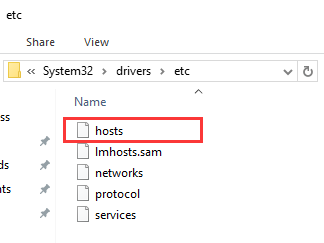
খ) আর উত্সাহ এই লাইনগুলি যদি আপনি তাদের সন্ধান করেন।
- 127.0.0.1 eu.actual.battle.net
- 127.0.0.1 us.actual.battle.net
- জিবি.ইনিডাস.বাটলেট.নেট-এ 127.0.0.1
গ) অথবা আপনি প্রতিস্থাপন করে ডিফল্ট ফাইলটি পুনরায় সেট করতে পারেন সব নীচের লাইনগুলির সাথে এর সামগ্রী।
# কপিরাইট (সি) 1993-2009 মাইক্রোসফ্ট কর্পস।
#
# এটি উইন্ডোজের জন্য মাইক্রোসফ্ট টিসিপি / আইপি দ্বারা ব্যবহৃত একটি নমুনা HOSTS ফাইল।
#
# এই ফাইলটিতে নামগুলি হোস্ট করার জন্য আইপি ঠিকানাগুলির ম্যাপিং রয়েছে। প্রতিটি
# এন্ট্রি পৃথক লাইনে রাখা উচিত। আইপি অ্যাড্রেস করা উচিত
# প্রথম কলামে তার পরে সংশ্লিষ্ট হোস্টের নাম স্থাপন করা হবে।
# আইপি ঠিকানা এবং হোস্টের নাম কমপক্ষে একটি দ্বারা পৃথক করা উচিত
# স্পেস
#
# অতিরিক্তভাবে, মন্তব্যগুলি (যেমন এগুলি) পৃথকভাবে beোকানো যেতে পারে
# লাইন বা মেশিনের নাম অনুসরণ করে একটি ‘#’ প্রতীক দ্বারা চিহ্নিত করা হয়।
#
# উদাহরণ স্বরূপ:
#
# 102.54.94.97 rhino.acme.com # উত্স সার্ভার
# 38.25.63.10 x.acme.com # এক্স ক্লায়েন্ট হোস্ট
# লোকালহোস্ট নামের রেজোলিউশনটি ডিএনএসের মধ্যেই পরিচালিত হয়।
# 127.0.0.1 লোকালহোস্ট
# :: 1 লোকালহোস্ট
d) ফাইলটি সংরক্ষণ করুন এবং বন্ধ করুন এবং সংযোগ সমস্যাটি এখনও বিদ্যমান কিনা তা পরীক্ষা করুন।
5) ব্যাকগ্রাউন্ড অ্যাপ্লিকেশন বন্ধ করুন
কিছু তৃতীয় পক্ষের অ্যাপ্লিকেশনগুলি গেম সংযোগে হস্তক্ষেপ করতে পারে এবং সমস্যাগুলির কোনওটির মধ্যেই সমস্যা রয়েছে কিনা তা নিশ্চিত করার জন্য আপনার একে একে পরীক্ষা করা উচিত।
প্রতি) টিপুন উইন + আর । প্রকার মিসকনফিগ এবং আঘাত প্রবেশ করান ।
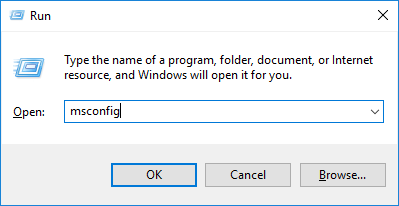
খ) চালু সাধারণ সিস্টেম কনফিগারেশনে ট্যাব নির্বাচন করুন নির্বাচনী প্রারম্ভ এবং চেক করুন স্টার্টআপ আইটেমগুলি লোড করুন ।
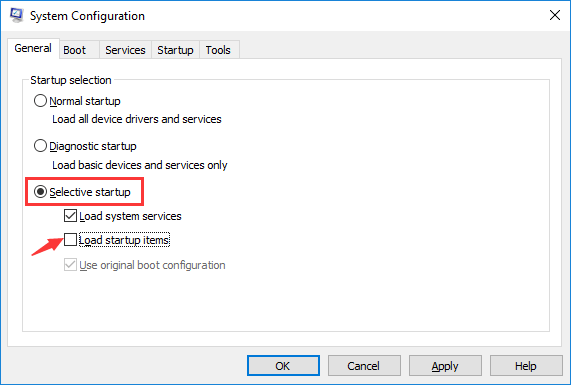
গ) নির্বাচন করুন সেবা ট্যাব, চেক All microsoft services লুকান এবং ক্লিক করুন সব বিকল করে দাও । (আপনার সমস্ত মাইক্রোসফ্ট পরিষেবাদি গোপন করা দরকার প্রথম অথবা আপনি আপনার সিস্টেমের জন্য প্রয়োজনীয় key মূল পরিষেবাগুলি অক্ষম করবেন)
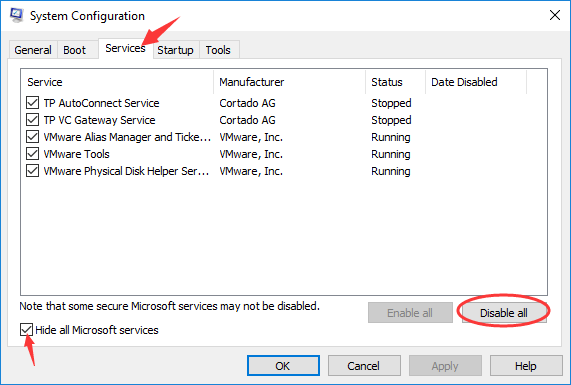
হয়) আপনার কম্পিউটারটি পুনরায় চালু করুন এবং আপনি সার্ভারের সাথে সংযোগ করতে পারেন কিনা তা পরীক্ষা করতে ওভারওয়াচ চালান। যদি সমস্যা পুনরায় শুরু হয়, পরবর্তী পদক্ষেপে যান, অন্যথায় সক্ষম করুন সিস্টেম কনফিগারেশনের একটি পরিষেবা একসাথে, আপনার কম্পিউটারটি পুনরায় চালু করুন এবং কোন পরিষেবাটি সমস্যার সৃষ্টি করে তা শনাক্ত করতে গেমটি চালান।
চ) টিপুন Ctrl + Shift + Esc খুলতে কাজ ব্যবস্থাপক , নির্বাচন করুন শুরু ট্যাব, প্রতিটি আইটেম ডান ক্লিক করুন এবং নির্বাচন করুন অক্ষম করুন ।
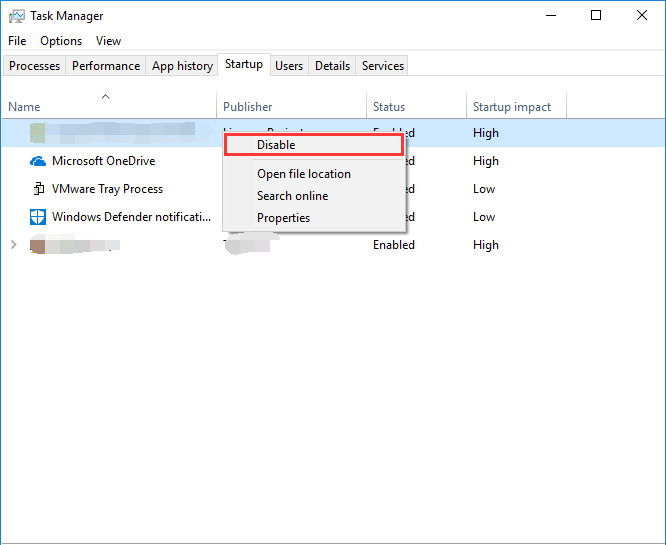
ছ) আপনার কম্পিউটারটি পুনরায় চালু করুন এবং ওভারওয়াচ চালান। যদি সমস্যাটি এখনও থেকে থাকে তবে সিস্টেম পরিষেবাদি বা স্টার্টআপ আইটেমগুলির সাথে কিছু করার সম্ভাবনা নেই। যদি না হয়, সক্ষম করুন প্রতিটি সূচনা আইটেম কোন আইটেমটি সমস্যাযুক্ত তা জানতে একসময় এবং আপনার কম্পিউটারটি পুনরায় চালু করুন।
* সমস্যা সমাধানের কাজ শেষ করার পরে আপনার দরকার প্রত্যাবর্তন সিস্টেমটি স্বাভাবিকভাবে চলমান রয়েছে তা নিশ্চিত করার জন্য উপরের ডিফল্টটিতে পরিবর্তনগুলি।
6) একটি নতুন প্রশাসক অ্যাকাউন্ট চেষ্টা করুন
কিছু সমস্যা সমাধানের জন্য একটি নতুন প্রশাসক অ্যাকাউন্ট ব্যবহার করা প্রয়োজন হতে পারে। উপরের সমস্ত পদ্ধতি কার্যকর না হলে আপনি এটি চেষ্টা করতে পারেন।
প্রতি) টিপুন উইন + আর । টাইপ করুন “ নিয়ন্ত্রণ ”এবং আঘাত ঠিক আছে ।
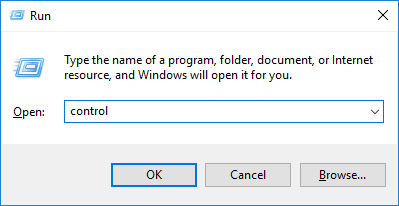
খ) কন্ট্রোল প্যানেলে, সন্ধান করুন এবং খুলুন ব্যবহারকারীর অ্যাকাউন্ট ।
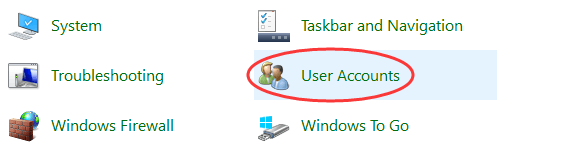
গ) ক্লিক করুন ব্যবহারকারীর অ্যাকাউন্টগুলি পরিচালনা করুন ।
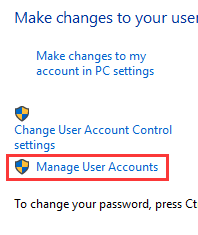
d) উইন্ডো পপিং আপ, ক্লিক করুন অ্যাড ।
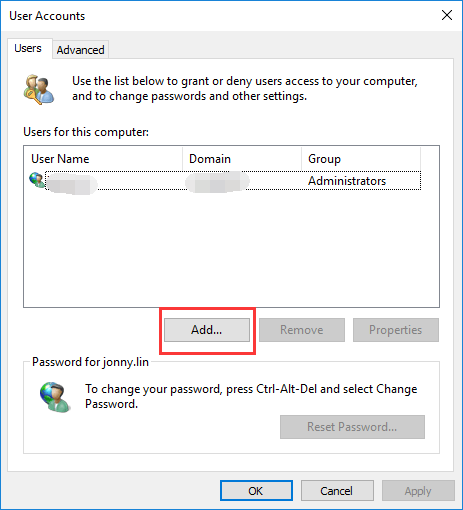
হয়) আপনি নতুন অ্যাকাউন্টটি দিতে এবং এটি দিতে চান এমন ব্যবহারকারীর নাম এবং ডোমেন টাইপ করুন প্রশাসক ।
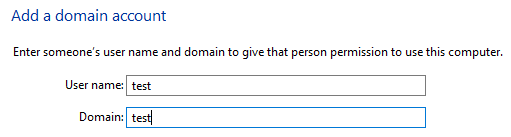
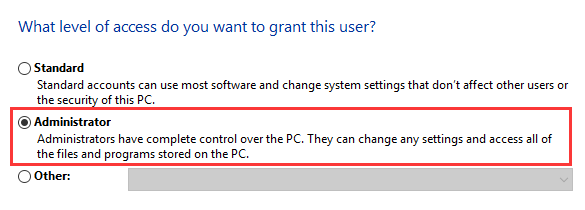
চ) আপনি নতুন অ্যাকাউন্ট তৈরি শেষ করার পরে, আপনার কম্পিউটারটি পুনরায় চালু করুন, নতুন অ্যাকাউন্টে লগ ইন করুন এবং আপনার গেমটি চেষ্টা করুন।
7) রান ডায়াগনসিস
কখনও কখনও ওভারওয়াচের সংযোগের সমস্যাগুলি নির্ণয়ের জন্য আপনাকে একটি পথচলা এবং একটি ট্রেস্রুট চালানো দরকার।
ক) প্রশাসক হিসাবে কমান্ড প্রম্পট রান করুন যেমন পদক্ষেপ ক পদ্ধতিতে ঘ শো।
খ) চালাতে চাইলে ক পথচলা টাইপ এক্সএক্সএক্সএক্সএক্সএক্সএক্সএক্সএক্সএক্সএক্সএক্স এক্স: সি: পাথিং.টেক্সট । (তালিকাভুক্ত ঠিকানা দিয়ে সেই এক্সগুলি প্রতিস্থাপন করুন নিচে ।)

চালাতে চাইলে ক ট্রেস্রোয়েট টাইপ ট্রেসার্ট XXX.XXX.XXX.XXX> সি: cer ট্রেসার্ট.টেক্সট । (তালিকাভুক্ত ঠিকানা দিয়ে সেই এক্সগুলি প্রতিস্থাপন করুন নিচে ।)

* উপরের সেই এক্সগুলি আপনার সার্ভারের আইপি ঠিকানার সাথে প্রতিস্থাপন করুন।
| অঞ্চল | আইপি ঠিকানা |
| আমেরিকা | 24.105.30.129 (মার্কিন পশ্চিম) 24.105.62.129 (ইউএস সেন্ট্রাল) |
| ইউরোপ | 185.60.114.159 185.60.112.157 |
| কোরিয়া | 211.234.110.1 |
| তাইওয়ান | 203.66.81.98 |
ফলাফল উপস্থিত হবে গ ড্রাইভ
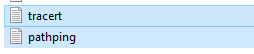
গ) আপনি ব্লিজার্ডস ব্যবহার করতে পারেন Battle.net খুঁজছেন-গ্লাস আপনার সার্ভার সংযোগ পরীক্ষা করতে। সাইটটি খুলুন, নির্বাচন করুন অঞ্চল এবং পরিষেবা ( ওভারওয়াচ ), টিক সব পরীক্ষার আইটেম এবং হিট পরীক্ষা চালান ।
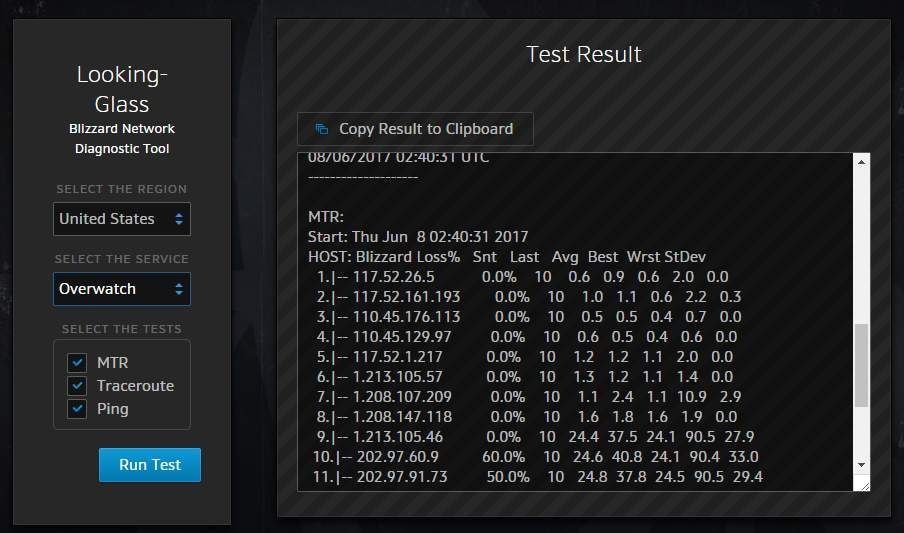
d) উপরের পরীক্ষাগুলির ফলাফলের সাথে আপনার সমস্যার বিস্তারিত তথ্য পোস্ট করতে পারেন can ওভারওয়াচের অফিসিয়াল ফোরাম এবং দেখুন যে কেউ আপনাকে ফলাফল বিশ্লেষণ করতে এবং আপনার সমস্যার সমাধান করতে সহায়তা করতে পারে কিনা।






